台式组装电脑硬件安装过程(附图)
- 格式:doc
- 大小:2.42 MB
- 文档页数:27
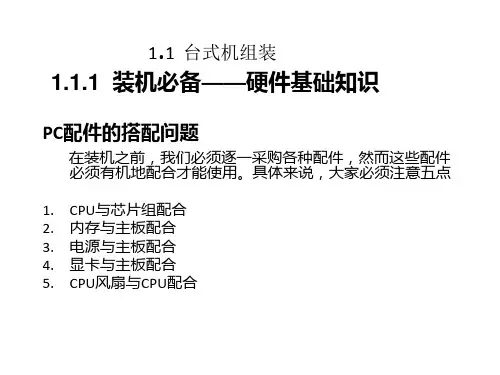

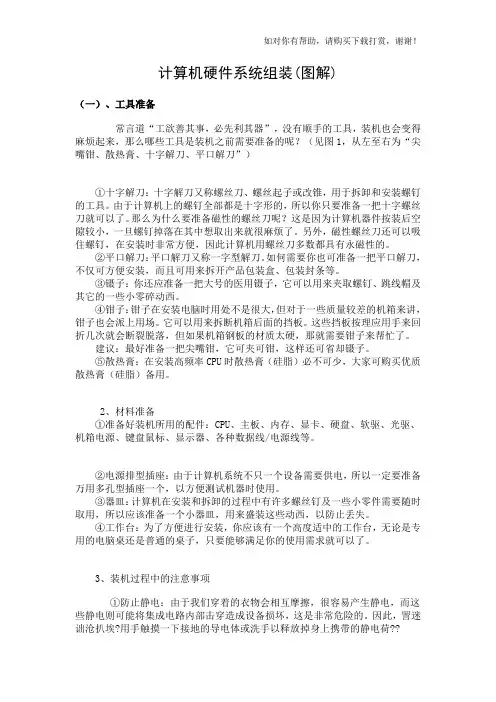
计算机硬件系统组装(图解)(一)、工具准备常言道“工欲善其事,必先利其器”,没有顺手的工具,装机也会变得麻烦起来,那么哪些工具是装机之前需要准备的呢?(见图1,从左至右为“尖嘴钳、散热膏、十字解刀、平口解刀”)①十字解刀:十字解刀又称螺丝刀、螺丝起子或改锥,用于拆卸和安装螺钉的工具。
由于计算机上的螺钉全部都是十字形的,所以你只要准备一把十字螺丝刀就可以了。
那么为什么要准备磁性的螺丝刀呢?这是因为计算机器件按装后空隙较小,一旦螺钉掉落在其中想取出来就很麻烦了。
另外,磁性螺丝刀还可以吸住螺钉,在安装时非常方便,因此计算机用螺丝刀多数都具有永磁性的。
②平口解刀:平口解刀又称一字型解刀。
如何需要你也可准备一把平口解刀,不仅可方便安装,而且可用来拆开产品包装盒、包装封条等。
③镊子:你还应准备一把大号的医用镊子,它可以用来夹取螺钉、跳线帽及其它的一些小零碎动西。
④钳子:钳子在安装电脑时用处不是很大,但对于一些质量较差的机箱来讲,钳子也会派上用场。
它可以用来拆断机箱后面的挡板。
这些挡板按理应用手来回折几次就会断裂脱落,但如果机箱钢板的材质太硬,那就需要钳子来帮忙了。
建议:最好准备一把尖嘴钳,它可夹可钳,这样还可省却镊子。
⑤散热膏:在安装高频率CPU时散热膏(硅脂)必不可少,大家可购买优质散热膏(硅脂)备用。
2、材料准备①准备好装机所用的配件:CPU、主板、内存、显卡、硬盘、软驱、光驱、机箱电源、键盘鼠标、显示器、各种数据线/电源线等。
②电源排型插座:由于计算机系统不只一个设备需要供电,所以一定要准备万用多孔型插座一个,以方便测试机器时使用。
③器皿:计算机在安装和拆卸的过程中有许多螺丝钉及一些小零件需要随时取用,所以应该准备一个小器皿,用来盛装这些动西,以防止丢失。
④工作台:为了方便进行安装,你应该有一个高度适中的工作台,无论是专用的电脑桌还是普通的桌子,只要能够满足你的使用需求就可以了。
3、装机过程中的注意事项①防止静电:由于我们穿着的衣物会相互摩擦,很容易产生静电,而这些静电则可能将集成电路内部击穿造成设备损坏,这是非常危险的。


电脑DIY装机教程一、DIY装机前奏:安装好主板上的CPU、内存CPU发展到现在,设计已经非常防呆化,大家可以看到,AMD的处理器有一个边角有一个标识符,大家只要将这个标识符对准主板插槽上的标识符放进去就好。
图:AMD处理器安装一当然,把CPU放好之后,要把扣具卡好。
图:AMD处理器安装二Intel处理器在针脚上和AMD不同的是,Intel把针脚挪到了主板处理器插槽上,使用的是点面接触式。
这样设计的好处是可以有效防止了CPU的损坏,但是弊端是如果主板的处理器插槽针脚有损坏,更换很麻烦。
图:Intel处理器安装一和安装AMD处理器在主板的插槽上会予以三角符号标识防止插错不同,安装Intel处理器也有自己的一套“防呆”方法:注意处理器一边,有两个缺口,而在CPU插槽上,一边也有两个凸出,对准放下去就可以了。
然后扣好扣具,可能会有点紧,用力下压就可以了。
图:Intel处理器安装二内存的重要性想必大家有所听闻。
事实上内存插槽也是集成在主板上,而且与各种内存之间也有一一对应的关系。
目前的主流内存主要是DDR2内存,不过现在处于更新换代的时期,部分高端主板同时提供了DDR2和DDR3两种内存插槽,不过我们可以通过识别内存插槽上的缺口来加以识别,通过图片大家可以看到,DDR3和DDR2内存接口上的缺口长短是完全不一样的(图)。
安装内存很简单,只要把内存顺着防呆接口,用力按下去,卡扣就会自动把内存从两边卡住。
记住一定要安装在两个颜色相同的内存插槽上(对于一般主板而言),才能够组成双通道。
图:安装内存接下来要做的,就是把导热硅脂涂抹在风扇底部,有利于CPU的热量的散发,记住要涂抹的均匀哦。
将硅脂上好之后,我们接下来就是安装散热器了。
例如图中这种Intel原装的散热器,安装的时候非常简单,将四个支脚对准缺口放好,先向下压紧,然后顺时针拧紧就可完成安装。
图:安装CPU风扇最后,大家要记得把CPU散热器的风扇接口接上哦。

图解电脑主机安装过程注意:在双手接触到硬件之前,首先要去除自体所带的静电,方法是用手去触摸大块金属或用流水洗手。
或有条件的话穿戴静电服或手套。
第一步:安装CPU处理器当前市场中,英特尔处理器主要有32位与64位的赛扬与奔腾两种(酷睿处理器是英特尔采用0.65制作工艺的全新处理器,采用了最新的架构,同样采用LGA 775接口,在今后一段时间内,英特尔将全面主推酷睿处理器。
由于同样采用LGA 775接口,因此安装方法与英特尔64位奔腾赛扬完全相同)。
32位的处理器采用了478针脚结构,而64位的则全部统一到LGA775平台。
由于两者价格差距已不再明显,因此小编推荐新装机用户选择64位的LGA775平台,32位的478针脚已不再是主流。
上图中我们可以看到,LGA 775接口的英特尔处理器全部采用了触点式设计,与478针管式设计相比,最大的优势是不用再去担心针脚折断的问题,但对处理器的插座要求则更高。
这是主板上的LGA 775处理器的插座,大家可以看到,与针管设计的插座区别相当的大。
在安装CPU之前,我们要先打开插座,方法是:用适当的力向下微压固定CPU的压杆,同时用力往外推压杆,使其脱离固定卡扣。
压杆脱离卡扣后,我们便可以顺利的将压杆拉起。
接下来,我们将固定处理器的盖子与压杆反方向提起。
LGA 775插座展现在我们的眼前。
在安装处理器时,需要特别注意。
大家可以仔细观察,在CPU处理器的一角上有一个三角形的标识,另外仔细观察主板上的CPU插座,同样会发现一个三角形的标识。
在安装时,处理器上印有三角标识的那个角要与主板上印有三角标识的那个角对齐,然后慢慢的将处理器轻压到位。
这不仅适用于英特尔的处理器,而且适用于目前所有的处理器,特别是对于采用针脚设计的处理器而言,如果方向不对则无法将CPU安装到全部位,大家在安装时要特别的注意。
将CPU安放到位以后,盖好扣盖,并反方向微用力扣下处理器的压杆。
至此CPU便被稳稳的安装到主板上,安装过程结束。
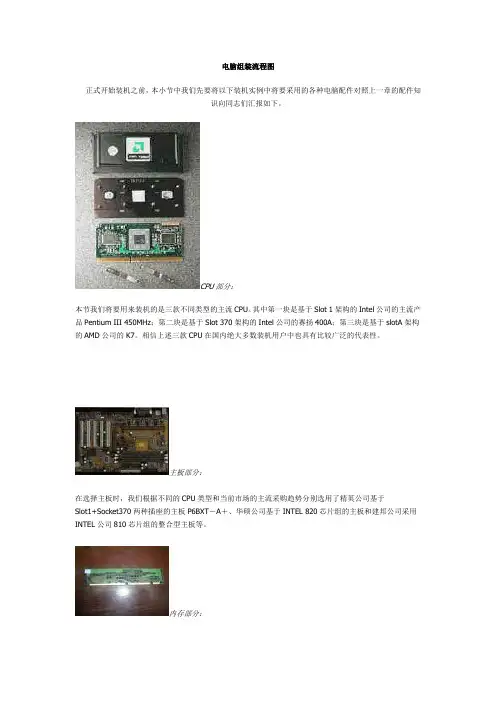
电脑组装流程图正式开始装机之前,本小节中我们先要将以下装机实例中将要采用的各种电脑配件对照上一章的配件知识向同志们汇报如下。
CPU部分:本节我们将要用来装机的是三款不同类型的主流CPU。
其中第一块是基于Slot 1架构的Intel公司的主流产品Pentium III 450MHz;第二块是基于Slot 370架构的Intel公司的赛扬400A;第三块是基于slotA架构的AMD公司的K7。
相信上述三款CPU在国内绝大多数装机用户中也具有比较广泛的代表性。
主板部分:在选择主板时,我们根据不同的CPU类型和当前市场的主流采购趋势分别选用了精英公司基于Slot1+Socket370两种插座的主板P6BXT-A+、华硕公司基于INTEL 820芯片组的主板和建邦公司采用INTEL公司810芯片组的整合型主板等。
内存部分:一方面由于目前市场上的内存价格还没有完全稳定,另一方面也基于大多数用户够用就好的装机理念,我们选用了市场上比较常见的64M/SEC(韩国三星公司)生产的单条内存条。
显示卡部分:在3D加速卡风起云涌的今天,不论您是不是一位电脑玩家,拥有一块性价比较高的显示卡都不应该算是一件奢侈的事儿。
被美国S3公司收购的DIAMOND公司在显示卡制造方面应该称得上业界翘楚,而价格已经一降再降的基于S3公司第四代SAVAGE2000加速芯片的VIPER II(32M)绝对是一个不吃亏的选择。
声卡部分:AUREAL 2500,有音效业界老大之称的美国AUREAL公司的A3D /Vortex 芯片专利技术产品,除提供两个Line out可支持两组音箱回放外,还加入了数码输出设计,整体效果超值。
硬盘部分:风头正健的金钻四代应该算是当今业界比较有代表性的存储产品,我们选用了其中7200转、20个G的产品,实惠不贵。
光驱部分:入选的大白鲨二代44XCDS是目前国内市场上比较常见、价格比较实惠、性能比较平稳的高速光驱之一。
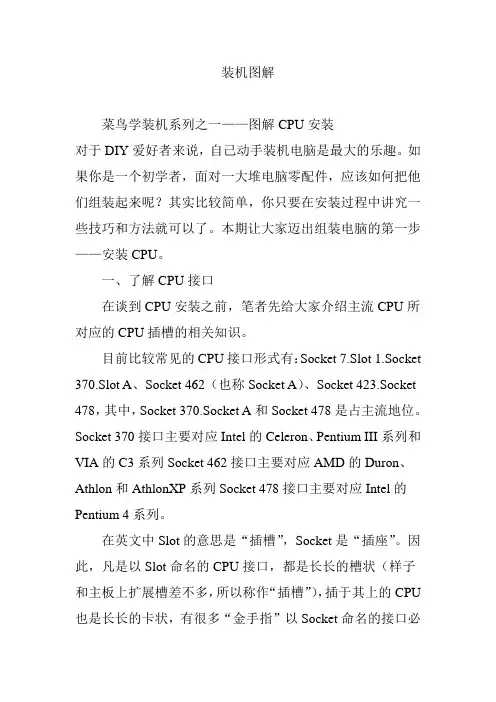
装机图解菜鸟学装机系列之一——图解CPU安装对于DIY爱好者来说,自己动手装机电脑是最大的乐趣。
如果你是一个初学者,面对一大堆电脑零配件,应该如何把他们组装起来呢?其实比较简单,你只要在安装过程中讲究一些技巧和方法就可以了。
本期让大家迈出组装电脑的第一步——安装CPU。
一、了解CPU接口在谈到CPU安装之前,笔者先给大家介绍主流CPU所对应的CPU插槽的相关知识。
目前比较常见的CPU接口形式有:Socket 7.Slot 1.Socket 370.Slot A、Socket 462(也称Socket A)、Socket 423.Socket 478,其中,Socket 370.Socket A和Socket 478是占主流地位。
Socket 370接口主要对应Intel的Celeron、Pentium III系列和VIA的C3系列Socket 462接口主要对应AMD的Duron、Athlon和AthlonXP系列Socket 478接口主要对应Intel的Pentium 4系列。
在英文中Slot的意思是“插槽”,Socket是“插座”。
因此,凡是以Slot命名的CPU接口,都是长长的槽状(样子和主板上扩展槽差不多,所以称作“插槽”),插于其上的CPU 也是长长的卡状,有很多“金手指”以Socket命名的接口必定是插座式的,对应的CPU是薄片状、带有很多插针的样子。
小提示:如何知道CPU插座是什么类型的?主板上的CPU插座上都会清楚地标示出来,如:Socket 370.Socket 462。
要注意的是,Socket 478插座一般是标示为“mPGA 478B”,而不是“Socket 478”。
二、安装CPU在安装CPU之前,最好能准备一些工具,如:螺丝刀、尖嘴钳。
虽然没有工具我们可以照样安装,不过借助工具更容易安装些。
这两个工具并不是为了拧螺丝用,而是为了安装CPU散热器的扣具。
另外,还要准备些导热硅脂。
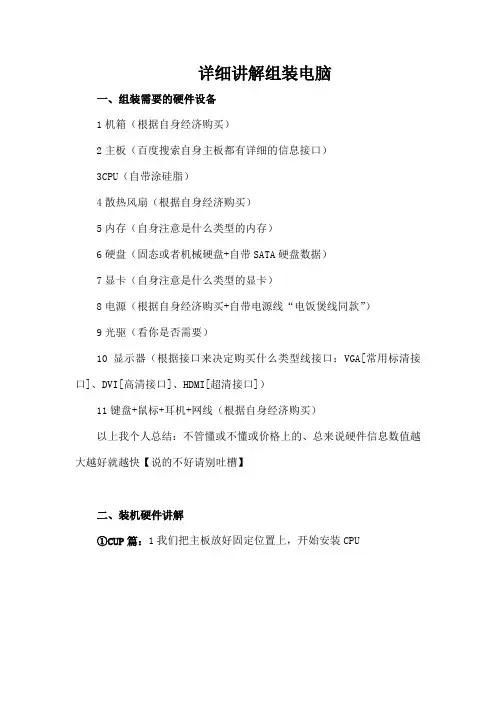
详细讲解组装电脑
一、组装需要的硬件设备
1机箱(根据自身经济购买)
2主板(百度搜索自身主板都有详细的信息接口)
3CPU(自带涂硅脂)
4散热风扇(根据自身经济购买)
5内存(自身注意是什么类型的内存)
6硬盘(固态或者机械硬盘+自带SATA硬盘数据)
7显卡(自身注意是什么类型的显卡)
8电源(根据自身经济购买+自带电源线“电饭煲线同款”)
9光驱(看你是否需要)
10显示器(根据接口来决定购买什么类型线接口:VGA[常用标清接口]、DVI[高清接口]、HDMI[超清接口])
11键盘+鼠标+耳机+网线(根据自身经济购买)
以上我个人总结:不管懂或不懂或价格上的、总来说硬件信息数值越大越好就越快【说的不好请别吐槽】
二、装机硬件讲解
①CUP篇:1我们把主板放好固定位置上,开始安装CPU
2在放CPU之前注意图1的“三角型”对应CPU硬件放即可3
3CUP放完毕,如下图盖和够住盖,盖完后我们CUP安装完毕
②散热器篇:1普通版-散热风扇
1升级版-散热风扇
1有固定底座要固定,四边根据合适大小调整。
固定完毕开始涂硅脂
2有两个勾住,一个固定,另一个需要上勾,先勾固定再搞要手动勾
③内存条篇:
④电源篇:
1安装放好,记得有文字在机箱外面能够看到的如图➹嘴,然后上螺丝固定即可
⑤主板篇:
1在安装主板前,把挡板给安装完毕再放主板。
2在固定主板,最好上螺丝时候对角上比较好固定
⑥硬盘篇
⑦光驱篇
⑧显卡篇
以上硬件完全安装完毕,现在就线问题,接下来看下面
三、主机各类线讲解。

图解DIY高手组装电脑全过程Intel平台攒机第一步:安装CPU解决器目前市场中,英特尔解决器均采用了LGA 775接口,无论是入门旳赛扬解决器,还是中端旳奔腾E 与Core 2,甚至高品位旳四核Core 2,其接口均为LGA775,安装方式完全一致。
Intel解决器,采用了LGA 775接口LGA 775接口旳解决器上图中我们可以看到,LGA 775接口旳英特尔解决器全部采用了触点式设计,与AMD旳针式设计相比,最大旳优势是不用再去担心针脚折断旳问题,但对解决器旳插座规定则更高。
LGA 775解决器旳插座这是主板上旳LGA 775解决器旳插座,人们可以看到,与针管设计旳插座区别相当旳大。
在安装CPU 之前,我们要先打开插座,措施是:用合适旳力向下微压固定CPU旳压杆,同步用力往外推压杆,使其脱离固定卡扣。
压杆脱离卡扣后,我们便可以顺利旳将压杆拉起。
LGA 775插座展目前我们旳眼前。
主板上旳三角型缺口标记与CPU应相应在安装解决器时,需要特别注意。
人们可以仔细观察,在CPU解决器旳一角上有一种三角形旳标记,此外仔细观察主板上旳CPU插座,同样会发现一种三角形旳标记。
在安装时,解决器上印有三角标记旳那个角要与主板上印有三角标记旳那个角对齐,然后慢慢旳将解决器轻压到位。
这不仅适用于英特尔旳解决器,而且适用于目前所有旳解决器,特别是对于采用针脚设计旳解决器而言,如果方向不对则无法将CPU安装到全部位,人们在安装时要特别旳注意。
将CPU放在主板旳插座上安装好后来旳CPU,还未扣好扣具安装好后旳CPU解决器将CPU安放到位后来,盖好扣盖,并反方向微用力扣下解决器旳压杆。
至此CPU便被稳稳旳安装到主板上,安装过程结束。
DIY攒机第二步:安装散热器Intel原装散热器Intel原装散热器由于CPU发热量较大,选择一款散热性能出色旳散热器特别核心,但如果散热器安装不当,对散热旳效果也会大打折扣。
上图是Intel LGA775针接口解决器旳原装散热器,我们可以看到较之前旳478针接口散热器相比,做了很大旳改善:由此前旳扣具设计改成了如今旳四角固定设计,散热效果也得到了很大旳提高。

电脑主机的安装与组装详细图解说明教程电脑安装组装主机第一步:安装CPU处理器当前市场中,英特尔处理器主要有32位与64位的赛扬与奔腾两种(酷睿目前已经上市,酷睿处理器是英特尔采用制作工艺的全新处理器,采用了最新的架构,同样采用LGA 775接口,在今后一段时间内,英特尔将全面主推酷睿处理器。
由于同样采用LGA 775接口,因此安装方法与英特尔64位奔腾赛扬完全相同)。
32位的处理器采用了478针脚结构,而64位的则全部统一到LGA775平台。
由于两者价格差距已不再明显,因此小编推荐新装机用户选择64位的LGA775平台,32位的478针脚已不再是主流,不值得购买。
内容出自电脑硬件知识网上图中我们可以看到,LGA 775接口的英特尔处理器全部采用了触点式设计,与478针管式设计相比,最大的优势是不用再去担心针脚折断的问题,但对处理器的插座要求则更高。
这是主板上的LGA 775处理器的插座,大家可以看到,与针管设计的插座区别相当的大。
在安装CPU之前,我们要先打开插座,方法是:用适当的力向下微压固定CPU的压杆,同时用力往外推压杆,使其脱离固定卡扣。
内容出自电脑硬件知识网压杆脱离卡扣后,我们便可以顺利的将压杆拉起。
接下来,我们将固定处理器的盖子与压杆反方向提起。
内容出自电脑硬件知识网775插座展现在我们的眼前。
内容出自电脑硬件知识网内容出自电脑硬件知识网在安装处理器时,需要特别注意。
大家可以仔细观察,在CPU处理器的一角上有一个三角形的标识,另外仔细观察主板上的CPU插座,同样会发现一个三角形的标识。
在安装时,处理器上印有三角标识的那个角要与主板上印有三角标识的那个角对齐,然后慢慢的将处理器轻压到位。
这不仅适用于英特尔的处理器,而且适用于目前所有的处理器,特别是对于采用针脚设计的处理器而言,如果方向不对则无法将CPU安装到全部位,大家在安装时要特别的注意。
内容出自电脑硬件知识网内容出自电脑硬件知识网将CPU安放到位以后,盖好扣盖,并反方向微用力扣下处理器的压杆。
简述计算机硬件安装的正确流程计算机硬件安装的正确流程如下:1. 准备工作:准备所需的硬件设备、工具和材料,包括主机、显示器、键盘、鼠标、电源线、数据线、螺丝刀等。
2. 关闭电源:首先,关闭计算机电源并拔掉电源线,确保安全操作。
3. 打开主机:打开主机机箱,通常需要使用螺丝刀拧开固定螺丝。
4. 安装内存条:根据主板的内存插槽数量和类型选择合适的内存条,并将其插入插槽中,确保与插槽对齐并轻轻按下直到卡住。
5. 安装CPU:先解开主板上的CPU插槽盖子,然后将CPU小心地放入插槽中,确保与插槽对齐,并轻轻按下直到卡住。
最后,关上CPU插槽盖子。
6. 安装散热器:将散热器放在CPU上,并使用相应的夹子或固定装置固定住,确保散热器与CPU紧密接触。
7. 安装硬盘和光驱:根据机箱的硬盘和光驱安装位,将硬盘和光驱插入相应的插槽中,并用螺丝将其固定在机箱上。
8. 连接数据线:将硬盘和光驱的数据线分别连接到主板的SATA 接口上。
9. 安装扩展卡:根据需要,将显卡、声卡、网卡等扩展卡插入相应的扩展插槽中,并用螺丝将其固定在机箱上。
10. 连接电源线:将主板、硬盘、光驱等的电源线分别连接到电源供应器上,并确保连接牢固。
11. 关上机箱:关上主机机箱,并将固定螺丝拧紧,确保主机机箱封闭。
12. 连接外设:将显示器、键盘、鼠标等外设连接到主机上。
13. 开启电源:插上电源线并打开电源开关,接通电源。
14. 系统启动:按下电源开关启动计算机,等待系统启动。
15. 确认安装成功:进入操作系统后,查看设备管理器或其他相关工具,确认所有硬件设备都被正常识别和安装。
以上是计算机硬件安装的一般流程,具体操作可能会因硬件设备、主板型号等因素略有差异,所以在进行硬件安装前最好参考相关设备的安装手册和说明书,以确保正确安装和避免损坏设备。
同时,为了安全起见,建议在安装硬件之前阅读并理解相关安全注意事项,并确保与计算机断电和接地。
台式组装电脑硬件安装过程(附图)一、光驱和电源安装安装光驱的方法与安装硬盘的方法大致相同,对于普通的机箱,我们只需要将机箱4.25寸的托架前的面板拆除,并将光驱将入对应的位置,拧紧螺丝即可。
但还有一种抽拉式设计的光驱托架,简单介绍安装方法。
这种光驱设计比较方便,在安装前,我们先要将类似于抽屉设计的托架安装到光驱上。
像推拉抽屉一样,将光驱推入机箱托架中机箱安装到位,需要取下时,用两手按们将两边的簧片,即可以拉出,简单方便。
机箱电源的安装,方法比较简单,放入到位后,拧紧螺丝即可,不做过多的介绍。
二、主板安装目前,大部分主板板型为ATX或MATX结构,因此机箱的设计一般都符合这种标准。
在安装主板之前,先装机箱提供的主板垫脚螺母安放到机箱主板托架的对应位置(有些机箱购买时就已经安装)。
双手平行托住主板,将主板放入机箱中确定机箱安放到位,可以通过机箱背部的主板挡板来确定。
拧紧螺丝,固定好主板。
(在装螺丝时,注意每颗螺丝不要一定性的就拧紧,等全部螺丝安装到位后,再将每粒螺丝拧紧,这样做的好处是随时可以对主板的位置进行调整。
)主板安静的躺入到机箱中,安装过程结束。
三、CPU处理器安装当前市场中,英特尔处理器主要有32位与64位的赛扬与奔腾两种(酷睿目前已经上市,酷睿处理器是英特尔采用0.65制作工艺的全新处理器,采用了最新的架构,同样采用LGA 775接口,在今后一段时间内,英特尔将全面主推酷睿处理器。
由于同样采用LGA 775接口,因此安装方法与英特尔64位奔腾赛扬完全相同)。
32位的处理器采用了478针脚结构,而64位的则全部统一到LGA775平台。
由于两者价格差距已不再明显,因此小编推荐新装机用户选择64位的LGA775平台,32位的478针脚已不再是主流,不值得购买。
上图中我们可以看到,LGA 775接口的英特尔处理器全部采用了触点式设计,与478针管式设计相比,最大的优势是不用再去担心针脚折断的问题,但对处理器的插座要求则更高。
【科普】基础教程之台式机组装篇目录(0)前言第1页(1)装CPU 第1页(2)涂硅脂,装散热器第5页(3)安装内存条第9页(4)固定硬盘和光驱第10页(5)固定主板第12页(6)连接机箱接线第13页(7)安装电源&电源内部接线第16页(8)安装独立显卡&其他PCI-E设备安装第21页(9)机箱外部接线安装第26页(10)收尾工作第28页(0)前言很多情况下,大家都只能在京东、本地还有淘宝买回来散件,然后拿回家自己组装,以达到最高性价比的追求。
不过,对于一般的新手,组装整台机器还是很有压力的,这篇文章帮助大家一步步将买回来硬件组装成一个完整的机器,内容通俗易懂,希望能对大家有所帮助。
在装机器之前,大家肯定都要有一个完整的配置,不过本帖不是介绍如何选配硬件的,这步就跳过,但是会列出组装机器的基本硬件。
组装需要的电脑硬件:CPU+CPU散热风扇主板内存条(一个或多个)独立显卡(使用集成显卡或者核心显卡时,这个可以没有)光驱(可以没有)显示器(和显示器接线)机箱电源音箱键鼠等外设除此以外,你还需要一把螺丝刀。
清点一下自己有的硬件,咱们现在就开始台式机组装之旅~~详细步骤:(1)装CPU将主板从主板盒中拿出来,找个宽敞的平台放好然后从CPU盒里拿出CPU还有相应的风扇(散装CPU没有盒子,散热器需要另买)现在,我们需要做的是,把CPU安装在相对应的主板的CPU插槽上。
如图,主板的CPU插槽是这样的INTEL主板(未揭开保护壳)(打开卡扣,拿掉保护壳后)AMD主板一般来说,不同时代的CPU针脚是有不同的,购买时需要主板针脚个数和CPU针脚个数对上。
INTEL的CPU现在将CPU上的针脚改成触点式的,用来降低运输过程中CPU针脚的损坏几率,而AMD得CPU仍为传统针脚式(笔记本可拆卸的CPU不管INTEL还是AMD还都是传统针脚式的)安装INTEL的CPU时,按照图示操作放置下去这里举例的是LGA1155接口的CPU和主板,其特点就是那两个对称分布的半圆缺口,和主板突出来的部分对应上。
组装电脑超详细步骤(超多图+用了2个小时写的)准备工作(购买零件)主板机箱机箱布局机箱前置接口CPU有的cpu自带了cpu风扇内存固态硬盘机械硬盘电源显卡螺丝刀(可能需要自备)可以买一个硬盘螺丝套装螺丝买机箱一般会提供所有的螺丝。
开始组装装cpu和cpu风扇到主板上(2min)装内存到主板上(3min)装固态到主板上(3min)根据主板介绍,找到插槽位置,插入主板的M.2插槽,然后螺丝固定即可装IO版到机箱上(3min)主板固定到机箱上(3min)我是开始固定2,3颗螺丝,最后才固定所有螺丝。
装机械硬盘机箱上(5min)装电源到机箱上(5min)装显卡到主板显卡属于插在主板上的大件,选择最后插上去,直接插上去就好了(1min)供电接线先认识电源的外路线接口接口包含如下类型给2.5寸、3.5寸硬盘,光驱供电的接口给cpu供电的接口给显卡供电(普通点的显卡,也不用额外供电)给主板供电的接口给机箱风扇供电的接口动手开始供电接线(10min)ATX 24/20+4接口连接主板,完成给主板供电。
STAT接口连接机械硬盘,完成给机械硬盘供电。
ATX-12V/EPS-12V接口连接主板,完成给cpu供电。
大D接口连接风扇线,完成给风扇供电。
PCle接口连接显卡,完成给显卡供电。
(普通显卡额外供电)。
cpu风扇连接主板,完成从主板取电。
数据传输接线(2min)机械硬盘与主板连接,完成机械硬盘与主板之间的数据传输。
使用sata3.0线连接机械硬盘和主板的sata3.0接口即可。
前置接口接线先认识前置接口前置接口所有的线,需要连接主板前置面板包含哪些接口呢?这些接口对应的线缆是怎样的呢?usb3.0Power SW及RESET SW线缆H.D.D LED及Power LED线缆USB 2.0线缆音频连接线缆主板或者线缆上缩写什么意思?H.D.D.LED-------Hd led(硬盘指示灯)power led-, power led+, ------msg led(电源指示灯)这两个有正反之分,如果接反了,灯就不亮,你给反过来接就可以了。
台式组装电脑硬件安装过程(附图)
原文出自:电脑知识网
一、光驱和电源安装
有一种抽拉式设计的光驱托架,简单介绍安装方法。
安装光驱的方法与安装硬盘的方法大致相同,对于普通的机箱,我们只需要将机箱4.25寸的托架前的面板拆除,并将光驱将入对应的位置,拧紧螺丝即可。
这种光驱设计比较方便,在安装前,我们先要将类似于抽屉设计的托架安装到光驱上。
像推拉抽屉一样,将光驱推入机箱托架中(本文为电脑知识网推荐文章)
机箱安装到位,需要取下时,用两手按们将两边的簧片,即可以拉出,简单方便。
机箱电源的安装,方法比较简单,放入到位后,拧紧螺丝即可,不做过多的介绍。
二、主板安装
目前,大部分主板板型为ATX或MATX结构,因此机箱的设计一般都符合这种标准。
在安装主板之前,先装机箱提供的主板垫脚螺母安放到机箱主板托架的对应位置(有些机箱购买时就已经安装)。
双手平行托住主板,将主板放入机箱中(本文为电脑知识网推荐文章)
确定机箱安放到位,可以通过机箱背部的主板挡板来确定。
拧紧螺丝,固定好主板。
(在装螺丝时,注意每颗螺丝不要一定性的就拧紧,等全部螺丝安装到位后,再将每粒螺丝拧紧,这样做的好处是随时可以对主板的位置进行调整。
)
主板安静的躺入到机箱中,安装过程结束。
三、CPU处理器安装
当前市场中,英特尔处理器主要有32位与64位的赛扬与奔腾两种(酷睿目前已经上市,酷睿处理器是英特尔采用0.65制作工艺的全新处理器,采用了最新的架构,同样采用LGA 775接口,在今后一段时间内,英特尔将全面主推酷睿处理器。
由于同样采用LGA 775接口,因此安装方法与英特尔64位奔腾赛扬完全相同)。
32位的处理器采用了478针脚结构,而64位的则全部统一到LGA775平台。
由于两者价格差距已不再明显,因此小编推荐新装机用户选择64位的LGA775平台,32位的478针脚已不再是主流,不值得购买。
上图中我们可以看到,LGA 775接口的英特尔处理器全部采用了触点式设计,与478针管式设计相比,最大的优势是不用再去担心针脚折断的问题,但对处理器的插座要求则更高。
这是主板上的LGA 775处理器的插座,大家可以看到,与针管设计的插座区别相当的大。
在安装CPU之前,我们要先打开插座,方法是:用适当的力向下微压固定CPU的压杆,同时用力往外推压杆,使其脱离固定卡扣。
压杆脱离卡扣后,我们便可以顺利的将压杆拉起。
接下来,我们将固定处理器的盖子与压杆反方向提起。
LGA 775插座展现在我们的眼前。
在安装处理器时,需要特别注意。
大家可以仔细观察,在CPU处理器的一角上有一个三角形的标识,另外仔细观察主板上的CPU插座,同样会发现一个三角形的标识。
在安装时,处理器上印有三角标识的那个角要与主板上印有三角标识的那个角对齐,然后慢慢的将处理器轻压到位。
这不仅适用于英特尔的处理器,而且适用于目前所有的处理器,特别是对于采用针脚设计的处理器而言,如果方向不对则无法将CPU 安装到全部位,大家在安装时要特别的注意。
将CPU安放到位以后,盖好扣盖,并反方向微用力扣下处理器的压杆。
至此CPU便被稳稳的安装到主板上,安装过程结束。
四、风扇安装
CPU安装好后,就要开始安装风扇,经保证CPU正常工作。
由于CPU发热量较大,选择一款散热性能出色的散热器特别关键,但如果散热器安装不当,对散热的效果也会大打折扣。
上图是Intel LGA775针接口处理器的原装散热器,我们可以看到较之前的478针接口散热器相比,做了很大的改进:由以前的扣具设计改成了如今的四角固定设计,散热效果也得到了很大的提高。
安装散热前,我们先要在
CPU表面均匀的涂上一层导热硅脂(很多散热器在购买时已经在底部与CPU接触的部分涂上了导致硅脂,这时就没有必要再在处理器上涂一层了。
)
安装时,将散热器的四角对准主板相应的位置,然后用力压下四角扣具即可。
有些散热器采用了螺丝设计,因此在安装时还要在主板背面相应的位置安放螺母,由于安装方法比较简单,这里不再过多介绍。
(本文为电脑知识网推荐文章)
固定好散热器后,我们还要将散热风扇接到主板的供电接口上。
找到主板上安装风扇的接口(主板上的标识字符为CPU_FAN),将风扇插头插放即可(注意:目前有四针与三针等几种不同的风扇接口,大家在安装时注意一下即可)。
由于主板的风扇电源插头都采用了防呆式的设计,反方向无法插入,因此安装起来相当的方便。
五、内存安装
在内存成为影响系统整体系统的最大瓶颈时,双通道的内存设计大大解决了这一问题。
提供英特尔64位处理器支持的主板目前均提供双通道功能,因此建议大家在选购内存时尽量选择两根同规格的内存来搭建双通道。
主板上的内存插槽一般都采用两种不同的颜色来区分双通道与单通道。
例如上图,将两条规格相同的内存条插入到相同颜色的插槽中,即打开了双通道功能。
安装内存时,先用手将内存插槽两端的扣具打开,然后将内存平行放入内存插槽中(内存插槽也使用了防呆式设计,反方向无法插入,大家在安装时可以对应一下内存与插槽上的缺口),用两拇指按住内存两端轻微向下压,听到“啪”的一声响后,即说明内存安装到位。
在相同颜色的内存插槽中插入两条规格相同的内存,打开双通道功能,提高系统性能。
到此为止,CPU、内存的安装过程就完成了,接下来,我们再进一步讲解硬盘、电源、刻录机的安装过程。
六、显卡安装
目前,PCI-E显卡已经市场主力军,AGP基本上见不到了,因此在选择显卡时PCI-E绝对是必选产品。
主板上的PCI-E显卡插槽
用手轻握显卡两端,垂直对准主板上的显卡插槽,向下轻压到位后,再用螺丝固定即完成了显卡的安装过程,是不是很简单呀!
安装完显卡之后,剩下的工作就是安装所有的线缆接口了,下面进行简单介绍。
安装硬盘电源与数据线接口,这是一块SATA硬盘,右边红色的为数据线,黑黄红交叉的是电源线,安装时将其按入即可。
接口全部彩防呆式设计,反方向无法插入。
(本文为电脑知识网推荐文章)
光驱数据线安装,均采用防呆式设计,安装数据线时可以看到IDE 数据线的一侧有一条蓝或红色的线,这条线位于电源接口一侧。
安装主板上的IDE数据线
主板供电电源接口,这里需要说明一下,目前大部分主板采用了24PIN的供电电源设计,但仍有些主板为20PIN,大家在购买主板时要重点看一下,以便购买适合的电源。
CPU供电接口,在部分采用四针的加强供电接口设计,这里高端的使用了8PIN设计,以提供CPU稳定的电压供应。
主板上SATA硬盘、USB及机箱开关、重启、硬盘工作指示灯接口,
安装方法可以参见主板说明书。
特别说明的是,在SLI或交火的主板上,也就是支持双卡互联技术的主板上,一般提供额外的显卡供电接口,在使用双显卡,注意要插好此接口,以提供显卡充足的供电。
对机箱内的各种线缆进行简单的整理,以提供良好的散热空间,这一点大家一定要注意。
七、硬盘安装
在安装好CPU、内存之后,我们需要将硬盘固定在机箱的3.5寸硬盘托架上。
对于普通的机箱,我们只需要将硬盘放入机箱的硬盘托架上,拧紧螺丝使其固定即可。
很多用户使用了可折卸的3.5寸机箱托架,这样安装起硬盘来就更加简单。
机箱中固定3.5寸托架的扳手,拉动此扳手即可固定或取下3.5寸硬盘
托架。
取出后的3.5寸硬盘托架(本文为电脑知识网推荐文
章)
将硬盘装入托架中,并拧紧螺丝。
将托架重新装入机箱,并将固定扳手拉回原位固定好硬盘托架。
简单的几步便将硬盘稳稳的装入机箱中,还有几种固定硬盘的方式,视机箱的不同大家可以参考一下说明,方法也比较简单,在此不一一介绍。